- टीमों में AADSTS9000411 त्रुटि सामान्य है और कभी-कभी लॉगिन क्रेडेंशियल के कारण होती है।
- प्रोग्राम के लॉगिन डेटा और कैशे को हटाने से यह समस्या जल्दी हल हो जाएगी।
- आप सॉफ़्टवेयर की पूर्ण कार्यक्षमता को पुनर्स्थापित करने के लिए सॉफ़्टवेयर का क्लीन रीइंस्टॉल भी कर सकते हैं।
- डेस्कटॉप ऐप का उपयोग करते समय यह समस्या दिखाई देती है ताकि आप वेब ऐप पर स्विच करके इसे बायपास कर सकें।
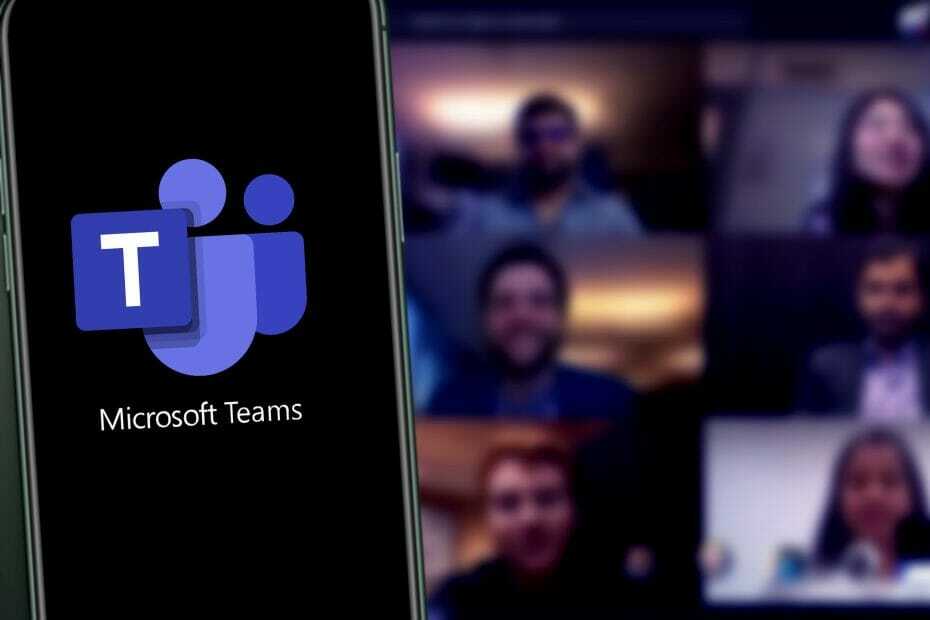
यह सॉफ़्टवेयर आपके ड्राइवरों को चालू रखेगा, इस प्रकार आपको सामान्य कंप्यूटर त्रुटियों और हार्डवेयर विफलता से सुरक्षित रखेगा। 3 आसान चरणों में अब अपने सभी ड्राइवरों की जाँच करें:
- ड्राइवर फिक्स डाउनलोड करें (सत्यापित डाउनलोड फ़ाइल)।
- क्लिक स्कैन शुरू करें सभी समस्याग्रस्त ड्राइवरों को खोजने के लिए।
- क्लिक ड्राइवर अपडेट करें नए संस्करण प्राप्त करने और सिस्टम की खराबी से बचने के लिए।
- DriverFix द्वारा डाउनलोड किया गया है 0 इस महीने पाठकों।
जब कॉर्पोरेट कार्य की बात आती है, तो सहयोगी उपकरणों को बहुत महत्व दिया जाता है क्योंकि वे सभी को संपर्क में रहने में मदद करते हैं।
एक बहुत अच्छा उदाहरण है माइक्रोसॉफ्ट टीम, एक साफ और पूरी तरह से मुक्त सहयोगी उपकरण जो कि माइक्रोसॉफ्ट ऑफिस सूट का भी हिस्सा है, लेकिन इसे अलग से भी डाउनलोड किया जा सकता है।
उपयोगकर्ता इसमें लॉग इन करते हैं, और तब से, वे सहकर्मियों के साथ संवाद करना शुरू कर सकते हैं, फ़ाइलें भेज सकते हैं, और बहुत कुछ कर सकते हैं।
दुर्भाग्य से, Microsoft Teams के सिस्टम में कभी-कभी गड़बड़ी होती है, खासकर जब लॉगिन समस्याओं की बात आती है।
उदाहरण के लिए, उपयोगकर्ता रिपोर्ट कर रहे हैं कि उन्हें एक प्राप्त हो रहा है त्रुटि संदेश टीमों में प्रवेश करने का प्रयास करते समय:
मैं आज टीमों से जुड़ने के लिए संघर्ष कर रहा हूं। त्रुटि 500 त्रुटि या इसके बीच स्विच करती है: AADSTS9000411: अनुरोध ठीक से स्वरूपित नहीं है।
पैरामीटर लॉगिन संकेत दोहराया गया है। मैंने अपने क्रेडेंशियल्स को क्रेडिट मैनेजर में साफ़ करने का प्रयास किया है और अपने पीसी और टीम ऐप दोनों को पुनरारंभ किया है। कोई सुझाव?
यह समस्या काफी सामान्य है, और इसीलिए हमने इसे ठीक करने के लिए इस चरण-दर-चरण मार्गदर्शिका के साथ संपर्क करने का निर्णय लिया है।
मैं डुप्लीकेट लॉगिन संकेत त्रुटि को कैसे ठीक करूं?
1. सभी टीम लॉगिन क्रेडेंशियल और कैशे फ़ाइलों के अपने विंडोज पीसी को साफ करें
- माइक्रोसॉफ्ट टीम से बाहर निकलें।
- दबाएँ खिड़कियाँ + आर.
- खोज बॉक्स में, फ़ोल्डर स्थान खोजें और क्लिक करें ठीक है उस स्थान पर नेविगेट करने के लिए:
%appdata%MicrosoftTeams -
हटाएं के तहत आइटम:
C:\\Users\UserName\AppData\Roaming\MicrosoftTeams\Cache -
हटाएं फ़ोल्डर के अंतर्गत सभी आइटम:
C:\\Users\UserName\AppData\Roaming\MicrosoftTeamsApplication Cache\Cache - पुनः आरंभ करें दल।
Teams से सभी कैश को साफ़ करने से प्रोग्राम रीफ़्रेश हो जाएगा और उम्मीद है कि आपके लिए यह लॉगिन समस्या हल हो जाएगी।
2. क्लीन रीइंस्टॉल करें
- दबाएँ शुरू और चुनें समायोजन.
- पर क्लिक करें ऐप्स.
- निम्न को खोजें माइक्रोसॉफ्ट टीम स्थापित कार्यक्रमों की सूची में।
- निम्नलिखित दो प्रोग्रामों को अनइंस्टॉल करें:
- माइक्रोसॉफ्ट टीम
- टीम मशीन-व्यापी इंस्टालर

- स्थापना रद्द करने के बाद, निम्न स्थानों से सभी फ़ाइलों को हटा दें:
%LocalAppData%MicrosoftTeams
%LocalAppData%MicrosoftTeamsMeetingsAddin
%AppData%MicrosoftTeams
%LocalAppData%SquirrelTemp
- के लिए जाओ माइक्रोसॉफ्ट की टीम की वेबसाइट, क्लाइंट डाउनलोड करें, और इसे फिर से इंस्टॉल करें।
- रीबूट आपका पीसी।
Microsoft Teams को पुनर्स्थापित करने से यह समस्या पूरी तरह से हल हो जानी चाहिए इसलिए इसे करने के लिए ऊपर दिए गए चरणों का पालन करें।
आप अनइंस्टॉल करने की प्रक्रिया को तेज और अच्छी तरह से करने के लिए एक स्वचालित टूल का विकल्प भी चुन सकते हैं। हम इस प्रकार के प्रोग्राम का उपयोग करने की सलाह देते हैं क्योंकि यह विंडोज रजिस्ट्री और सिस्टम में छोड़ी गई सभी फाइलों को हटा देता है। समय के साथ, ये फ़ाइलें आपके डिवाइस को बंद कर देंगी और ओवरक्लॉकिंग या इसी तरह के प्रदर्शन के मुद्दों को जन्म देंगी।
⇒IObit अनइंस्टालर प्राप्त करें
3. Microsoft Teams को बड़ा करें और पुन: प्रयास करें
- प्रक्षेपण माइक्रोसॉफ्ट टीमें।
- त्रुटि संदेश के साथ विंडो बंद करें।
-
बड़े आकार में टीम विंडो और पर क्लिक करें भाग रद्द करना संपर्क।

- लॉग इन करें टीमों को।
यह विधि एक विचित्र समाधान से अधिक है, लेकिन यह कई उपयोगकर्ताओं के लिए खुद को उपयोगी साबित कर चुकी है, इसलिए इसे आजमाने लायक है।
4. वेब ऐप का उपयोग करें
जब आप Microsoft Teams डेस्कटॉप ऐप का उपयोग कर रहे हों तो यह समस्या बहुत आम है। जैसे, यदि आप डुप्लीकेट लॉगिन संकेत त्रुटि का सामना करते हैं, तो इसका उपयोग करने का प्रयास करें Microsoft टीम वेब क्लाइंट बजाय।
इनमें से किसी भी तरीके का पालन करके, आप बिना लॉग इन हिंट डुप्लीकेट एरर के Microsoft टीम में लॉग इन करने में सक्षम होना चाहिए।
हालाँकि, यदि आप टीमों को काम करने का प्रबंधन नहीं कर सकते हैं या यह अभी भी आपको सिरदर्द देता है, तो आपको हमारे चयन पर एक नज़र डालनी चाहिए सबसे अच्छा टेलीवर्क सॉफ्टवेयर अभी पाने के लिए।
इनमें से किस विधि ने आपके लिए सबसे अच्छा काम किया? हमें नीचे टिप्पणी अनुभाग में एक संदेश छोड़ दो।


